概要
このガイドでは、明細や申請の削除/取消し手順をご案内します。
削除は申請のステータスによって方法が異なりますので、ステータスにあった削除方法をご確認ください。
「取消し」は申請者が行うと「取り下げ」という挙動となり、管理者が行うと「差戻し」の挙動となります。
対象ページ
対象のお客さま
マネーフォワード クラウド経費をご利用中のお客さま
目次
削除可能なステータス
明細や申請のステータスによって削除できる範囲が異なります。
明細の削除
| 申請前 | 申請後 | ||
| 承認前 | 承認後 | ||
| 申請者 | ○ | ○※1 | × |
| 管理者 | ○ | ○※1 | △※2 |
※1 申請の取消し後に、明細の削除が可能になります。
※2 申請の取消し後に、明細の削除が可能になります。
承認後の申請取消し可否は、申請フォームの編集権限設定の内容に準じます。
最終承認後の取消しができない設定の場合は、明細の削除もできません。
申請の取消し
| 承認前 | 最終承認後 | |
| 申請者 | ○ | × |
| 管理者 | ○ | △※3 |
※3 集計に含まれている申請は取消しできません。先に集計から除外する必要があります。
また、承認後の申請取消し可否は、申請フォームの編集権限設定の内容に準じます。
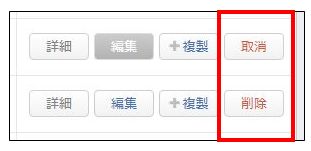
削除と取消しの違い
| アイコン名称 | 対象 | ステータス | 動作 |
| 削除 | 明細 | 下書き | 明細を削除できます。 |
| 申請 | 承認完了 | 承認済みの申請は削除できません。 管理者のみ実施可能な「取消し」後、削除可能です。 | |
| 取消し/下書き | 申請を削除できます。 | ||
| 取消し | 明細 | – | – |
| 申請 | 承認待ち |
| |
| 承認完了 | 管理者が取消し(差戻し)できます。 |
申請者の場合
申請者が削除可能なステータスは下記となります。
「承認済み」の明細は削除できません。管理者による「取消し」が必要になります。
- 申請前
- 申請後かつ承認完了前
明細を削除する場合
申請前
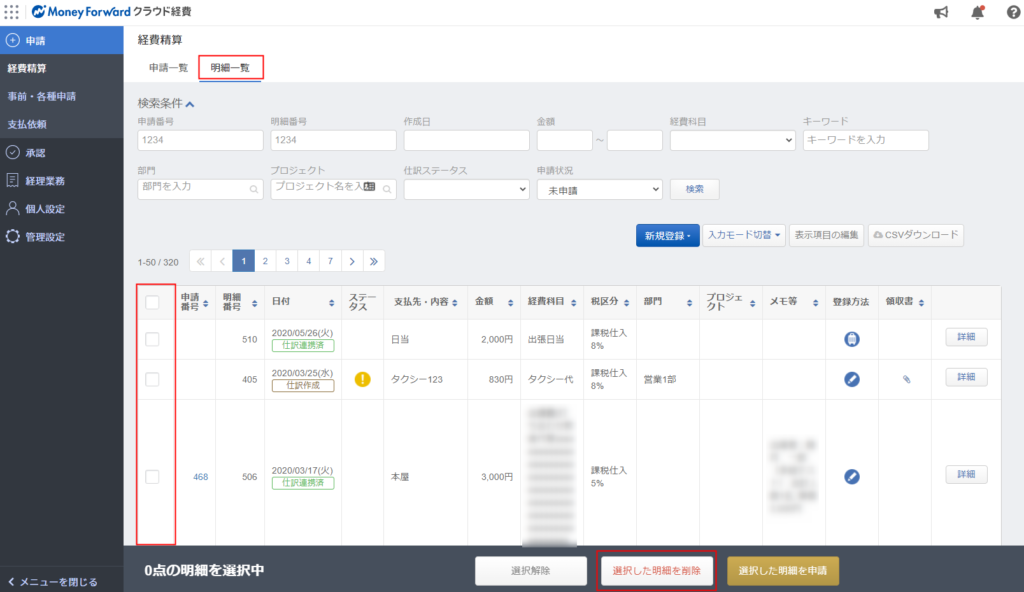
- 「申請」>「経費精算」>「明細一覧」をクリックします。
- 削除対象の明細に対しチェックします。
- 「選択した明細を削除」をクリックすると、対象の明細が削除されます。
申請後かつ承認前
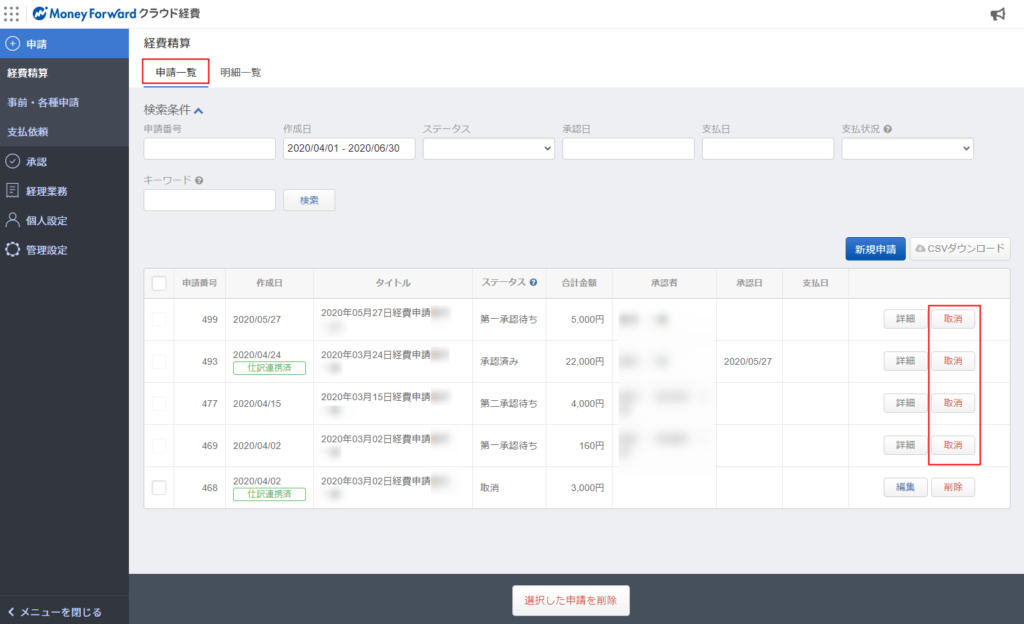
- 「申請一覧」をクリックします。
- 削除したい明細を含む申請の「取消し」をクリックします。
- 「申請」>「経費精算」>「明細一覧」をクリックします。
- 削除対象の明細に対しチェックします。
- 「選択した明細を削除」をクリックすると、対象の明細が削除されます。
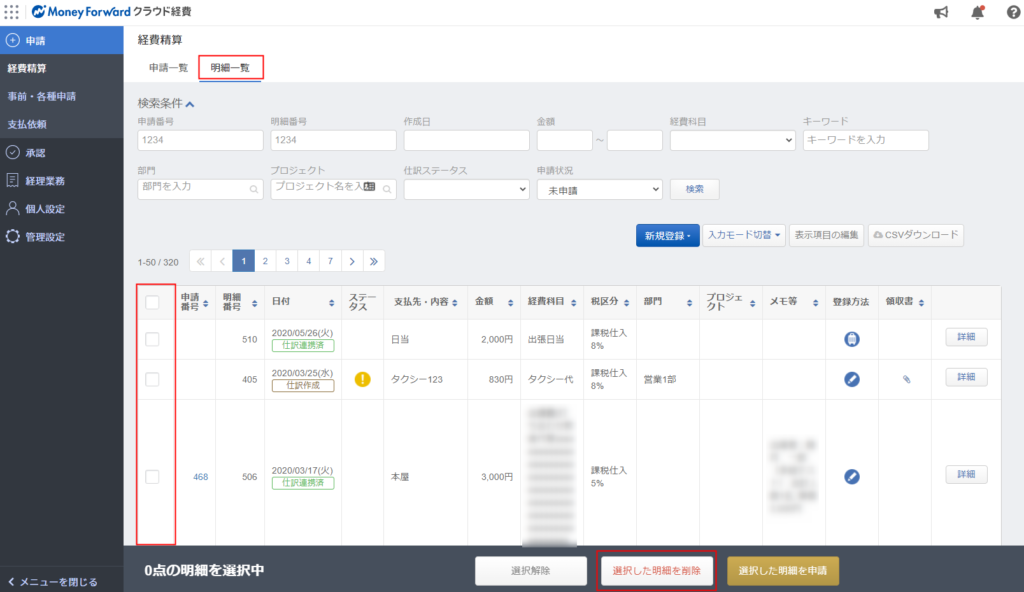
申請を取消しする場合
承認前
- 「申請一覧」をクリックします。
- 対象の申請の「取消し」をクリックします。
ステータスが「取消し」に変わります。
申請が不要な場合は、「取消し」後に削除可能になります。
※申請を削除しても、申請に含まれる明細は削除されません。
承認後
承認後は、申請者では削除できません。
管理者に「取消し」をご依頼ください。
管理者の場合
明細を削除する場合
申請前
- 「経理業務」>「経費精算」>「明細一覧」をクリックします。
- 削除対象の明細にチェックし、「選択した明細を削除」のボタンをクリックします。
申請後
- 「経理業務」>「申請一覧」をクリックします。
- 対象の申請の「取消し」をクリックします。
- 「経理業務」>「明細一覧」をクリックし、削除対象の明細にチェックします。
- 「選択した明細を削除」のボタンをクリックします。
申請を取消しする場合
申請後
- 「経理業務」>「申請一覧」をクリックします。
- 対象の申請の「取消し」をクリックします。
申請を削除する場合
- 「経理業務」>「申請一覧」をクリックします。
- 対象の申請の「削除」をクリックします。
※申請を削除しても、含まれている明細は削除されません。
4.「マネーフォワード クラウド会計」と連携している場合
明細や申請の削除時の「マネーフォワード クラウド会計」への影響については、以下ガイドをご参照ください。
「経費・債務支払から入力」の使い方
※本サポートサイトは、マネーフォワード クラウドの操作方法等の案内を目的としており、法律的またはその他アドバイスの提供を目的としたものではありません。当社は本サイトに記載している内容の正確性・妥当性の確保に努めておりますが、実際のご利用にあたっては、個別の事情を適宜専門家に相談するなど、ご自身の判断でご利用ください。
頂いた内容は、当サイトのコンテンツの内容改善のためにのみ使用いたします。


よく見られているガイド
- マネーフォワード クラウド経費はじめてガイドはじめてガイド
- 経費精算申請経費精算・事前各種申請・仮払申請
- 明細・申請の削除/取消し手順経費精算・事前各種申請・仮払申請


